Як захистити інформацію на флеш -накопичувачі в Truecrypt

- 2427
- 658
- Alfred Leuschke
Будь -яка людина має власні секрети, і користувач комп'ютера має бажання зберігати їх у цифрових медіа, щоб ніхто не міг отримати доступ до секретної інформації. Плюс до цього, у кожного є флеш -диски. Я вже написав простий посібник для початківців про використання Truecrypt (включаючи інструкції, розповідає, як поставити російську програму).
У цій інструкції я детально покажу, як захистити дані на USB -накопичувачі від несанкціонованого доступу за допомогою TrueCrypt. Шифрування даних TrueCrypt може гарантувати, що ніхто не може побачити ваші документи та файли, за винятком того, що ви подбаєте про лабораторії спеціальних служб та професора криптографії, але я не думаю, що у вас така ситуація.
ОНОВЛЕННЯ: Програма TrueCrypt більше не підтримується і не розроблена. Ви можете використовувати veraacrypt для виконання тих самих дій (інтерфейс та використання програми майже однакові), які описані в цій статті.
Створення зашифрованого розділу TrueCrypt на приводі
Перед запуском очистіть флеш з файлів, якщо є ті самі секретні дані - скопіюйте їх так далеко в папці на жорсткому диску, то, коли створення зашифрованого гучності завершено, ви можете скопіювати їх назад.

Запустіть TrueCrypt і натисніть кнопку "Створити гучність" (створити гучність), майстер створення томів відкриється. У ньому виберіть "Створіть зашифрований контейнер файлу" (створіть зашифрований контейнер файлу).
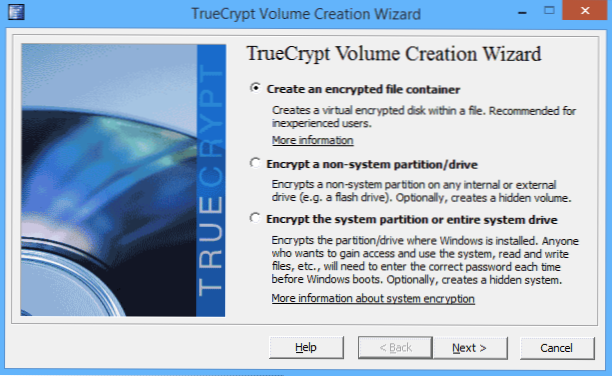
Можна було б вибрати "Шифрувати необотний розділ/привід", але в цьому випадку виникне проблема: читати вміст флеш-накопичувача лише на комп'ютері, де встановлено TrueCrypt, ми зробимо це буде можливо це зробити скрізь.
У наступному вікні виберіть "Стандартний гучність TrueCrypt".
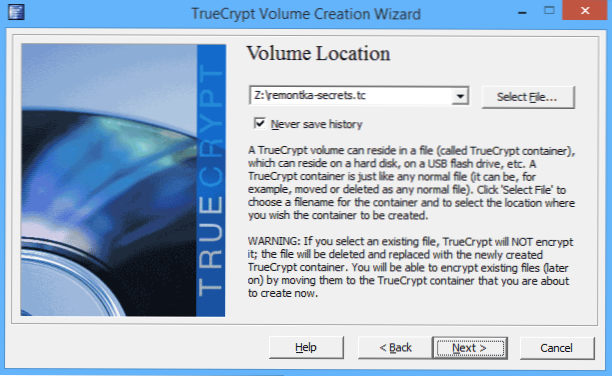
У місці об'єму вкажіть місце розміщення, розташованого на вашому флеш -накопичувачі (вкажіть шлях до кореня флеш -накопичувача та введіть назву файлу та розширення самостійно .TC).
Наступним кроком є позначення параметрів шифрування. Стандартні налаштування підходять і будуть оптимальними для більшості користувачів.
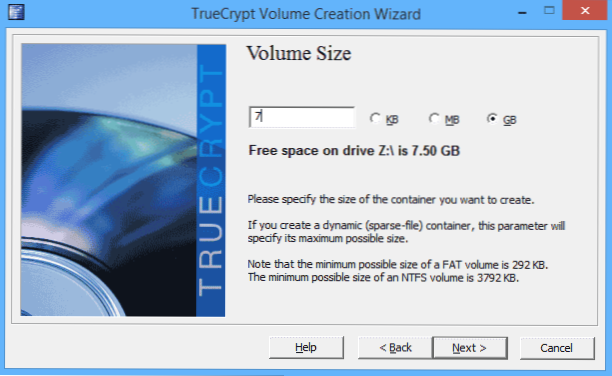
Вкажіть розмір зашифрованого розміру. Не використовуйте весь розмір флеш -накопичувача, залиште щонайменше близько 100 Мб, їм потрібно буде розміщувати необхідні файли Truecrypt і, можливо, ви самі взагалі не захочете зашифрувати.
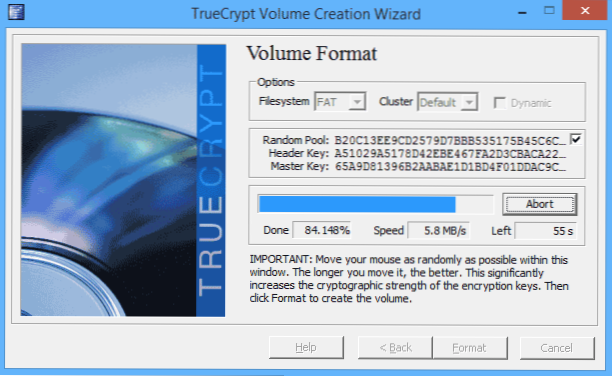
Вкажіть потрібний пароль, тим складніше, тим краще, у наступному вікні, випадковим чином з мишею через вікно та натисніть "Формат". Зачекайте завершення створення зашифрованого розділу на флеш -накопичувачі. Після цього закрийте вікно майстра створення зашифрованих томів і поверніться до головного вікна Truecrypt.
Копіювання необхідних файлів TrueCrypt на USB -накопичувач для відкриття зашифрованого вмісту на інших комп'ютерах
Тепер час, щоб переконатися, що файли з зашифрованою флешкою можуть читати не лише на комп’ютері, де встановлено TrueCrypt.
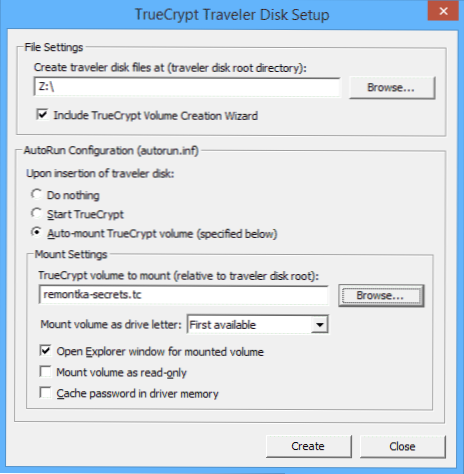
Для цього в головному вікні програми виберіть у меню "Інструменти" - "Налаштування диска мандрівника" та позначте точки, як на малюнку нижче. У полі вгорі вкажіть шлях до флеш -накопичувача, а в полі "гучність Truecrypt для монтажу" - шлях до файлу з розширенням .TC, який є зашифрованим обсягом.
Натисніть кнопку "Створити" і чекайте завершення копіювання необхідних файлів на USB -накопичувач.
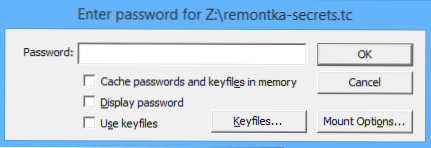
Теоретично, тепер, коли ви вставляєте флеш -накопичувач USB, повинен з’явитися запит на пароль, після чого зашифрований гучність встановлений на систему. Однак Autostart не завжди працює: він може вимкнути антивірус або ви самі, оскільки це не завжди бажано.
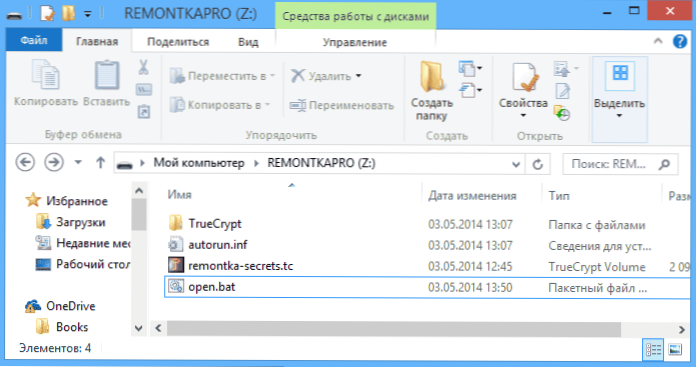
Щоб встановити зашифрований гучність у системі самостійно і відключіть її, ви можете зробити так:
Перейдіть до кореня флеш -накопичувача та відкрийте файл Autorun.INF розташований на ньому. Його вміст буде виглядати приблизно так:
[Autorun] Label = піктограма Truecrypt Traveller Disk = Truecrypt \ truecrypt.Exe Action = Mount TrueCrypt Об'єм відкритим = TrueCrypt \ TrueCrypt.Exe /q фон /e /m rm /v "remontka-secrets.TC "Shell \ start = запустити Truecrypt фонову завдану оболонку \ start \ command = truecrypt \ truecrypt.Shell exe \ dismount = демонтувати всі обсяги Truecrypt обсяги \ dismount \ command = truecrypt \ truecrypt.Exe /q /d
Ви можете взяти команди з цього файлу та створити два .Файл BAT для монтажу зашифрованого розділу та вимкнення його:
- Truecrypt \ truecrypt.Exe /q фон /e /m rm /v "remontka-secrets.Tc " - Для встановлення секції (див. Четвертий рядок).
- Truecrypt \ truecrypt.Exe /q /d - Щоб вимкнути його (з останнього рядка).
Дозвольте пояснити: Файл BAT - це звичайний текстовий документ, який є списком команд для виконання. Тобто, ви можете запустити ноутбук, вставити в нього задану команду та зберегти файл із розширенням .Бат у кореневій папці флеш -накопичувачів. Після цього, запустивши цей файл, буде виконано необхідні дії - встановити зашифрований розділ у Windows.
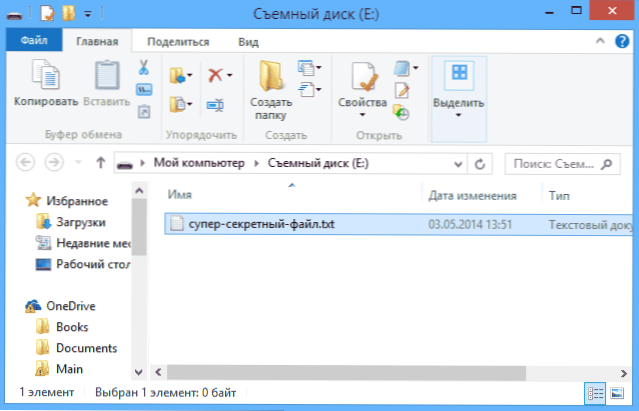
Я сподіваюся, що мені вдалося чітко пояснити всю процедуру.
Примітка. Для того, щоб переглянути вміст зашифрованої флешки при використанні цього методу, вам знадобляться права адміністратора на комп'ютері, де це потрібно зробити (за винятком випадків, коли на комп’ютері вже встановлено Truecrypt).

